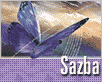Fotografický magazín "iZIN IDIF" každý týden ve Vašem e-mailu.
Co nového ve světě fotografie!
Zadejte Vaši e-mailovou adresu:
Kamarád fotí rád?
Přihlas ho k odběru fotomagazínu!
Zadejte e-mailovou adresu kamaráda:
-
18. dubna 2024
-
28. dubna 2024
-
28. dubna 2024
-
14. května 2024
-
16. května 2024
-
14. června 2024
-
9. července 2024
-
10. července 2024
-
10. července 2024
-
16. července 2024
-
19. května 2024
-
29. května 2024
-
26. června 2024
-
15. července 2024
-
15. července 2024
-
17. července 2024
-
17. července 2024

Software
Preflight v Adobe InDesignu
Adobe InDesign sazba
15. března 2004, 00.00 | Předáváte nebo přijímáte podklady v InDesignu? Pak se podívejte, jakými nástroji a postupy lze zajistit, aby toto předání bylo bezproblémové.
Předávání pre-pressových podkladů například ze studia k osvitu či do tiskárny lze řešit různě. I když se v poslední době začíná stále častěji k uvedenému účelu využívat univerzálního PDF (resp. jeho pre-pressově bezpečné varianty, definované v rámci specifikací pro PDF/X ), zůstává zavedenou praxí mnoha subjektů odevzdání podkladu v podobě nativního dokumentu sázecí aplikace, doplněného o další pomocné soubory (písma, externí obrázky, zpracovávající instrukce atp.). Důvodem k takovéto formě výměny může být například potřeba podklad dodatečně editovat na pracovišti příjemce a/nebo mít plně pod kontrolou výstup dokumentu. Záporů uvedené metody je ovšem celá řada: příjemce musí mít instalovánu tutéž verzi daného sázecího programu a disponovat písmy, které odesílatel zapomněl nebo nechtěl přibalit k zakázce. Obtížná a časově náročná je pak u příjemce kontrola problémových prvků, kterými jsou mimo písem zejména barvy (RGB mód místo CMYK apod.) a externí soubory s obrázky (chybějící soubory, chybné odkazy).
Způsobů, jak problémy odhalit a eliminovat ještě dřív, než napáchají fatální chyby, je několik. Tím zásadním je preflight (čili kontrola a opravy) souboru před jeho odevzdáním či výstupem pomocí odpovídajících nástrojů. Ty mohou mít podobu specializovaných aplikací nebo odpovídajících prostředků sázecích programů. My bychom se v tomto našem článku rádi podívali na možnosti, které v uvedeném ohledu nabízí InDesign společnosti Adobe. Náš výklad bude věnován nejnovější, tedy CS verzi zmíněného produktu, většinu z dále podaných informací lze nicméně vztáhnout i na předchozí, čili druhou verzi zmíněného produktu, neboť preflightový aparát je zde takřka identický. (Dále uváděná česká označení dialogů, příkazů a panelů jsme převzali z verze 2 CZ, anglická označení pak odpovídají nelokalizovanému InDesignu CS.)
Kontrola před výstupem
Preflight neboli kontrolu před výstupem lze v InDesignu s pomocí odpovídajících příkazů aplikovat na obsah aktuálního dokumentu (File-Preflight, Soubor -Kontrola před výstupem) nebo vybraných či všech dokumentů knihy (odpovídající příkazy panelu Book-Kniha). Kontroluje se přitom i obsah skrytých vrstev, ignorovány jsou prvky, uložené na pracovní plochu (pasteboard).
Výsledek kontroly se přehledně zobrazí v odpovídajícím dialogovém okně. (Možný je také výpis zde uváděných údajů do textového reportu.) Podívejme se nyní na jeho jednotlivé části (panely) podrobněji:

Základní výpis preflightových informací
Summary (Přehled): Zde se vypisují souhrnné statistiky a případná varování (vyznačeny příslušnou ikonou) pro jednotlivé kontrolované prvky, kterým pak odpovídají další panely zmíněného dialogového okna. Mimo toho jsou pak zde zobrazeny informace o průhledných objektech (čísla stránek z dokumentu obsahujících tento typ objektů, počet dokumentů s průhlednými objekty v knize). Odpovídající volba pak dovoluje zkontrolovat naznačeným způsobem i obsah skrytých vrstev.
Fonts (Písma): Na tomto panelu se vypisuje seznam všech písem použitých v dokumentu, a to včetně těch, které jsou umístěny ve vložených EPS, Adobe Illustrator a PDF souborech. U každého písma je přitom indikována jeho přítomnost v systému. Dále jsou uvedeny název a informace o souboru, typ, status a údaj o licencování. Odpovídající volba umožňuje zobrazit v uvedeném seznamu pouze problémová písma, tj. taková, která nejsou instalována, nedisponují odpovídajícím tiskovým fontem nebo jsou licenčně chráněna proti vkládání do PDF nebo EPS souborů. Cestou k řešení uvedených problémů může být ukončení preflightu a následná instalace potřebných písem nebo záměna písem, kterou lze spustit po stisku odpovídajícího tlačítka na zmíněném panelu.
Links and Images (Vazby a obrazy): Tento panel obsahuje seznam všech vazeb na externí obrázky a PDF soubory, včetně těch, které jsou externě linkovány v DCS či EPS (OPI komentáře) souborech. U všech těchto vazeb se vypisuje jejich status (platné, chybějící, ...) - opravu lze provést s pomocí odpovídajících tlačítek na daném panelu. Dále jsou indikovány obrázky v RGB (pro případný převod do CMYK), přičemž uvedeným způsobem nelze odhalit problémy v linkovaných EPS souborech, souborech Adobe Illustratoru. nebo FreeHandu: zde nezbývá, než provést odpovídající kontrolu v původních aplikacích nebo s použitím jiných preflightových nástrojů.

Kontrola vazeb
Colors and Inks (Zobrazení barev a tiskových barev): Zde se zobrazuje seznam procesních a přímých barev v dokumentu, přičemž se především indikují duplicitní přímé barvy. Ty jsou zdrojem problému, neboť se pro ně při separacích vytváří zbytečně výtažkové pláty. Oprava duplikovaných barev je možná na příslušné paletě InDesignu (Swatches-Vzorník).
Print Settings (Nastavení tisku): Relativně přehledné zobrazení nastavení tisku poskytuje tento panel, který ovšem neposkytuje žádné možnosti změn nebo odhalení případných inkonzistentních či "nebezpečných" nastavení.
External Plug-ins (Externí zásuvné moduly): Zde se vypisují všechny externí pluginy, použité při zpracování dokumentu. Uživatel musí jejich existenci brát v potaz při předávání dokumentu na jiný počítač, který by měl disponovat stejnými pluginy.
Sbalení souborů pro předání
Kontrola dokumentu je jen jednou fází procesu předání. Tou druhou je shromáždění odpovídajících souborů, tedy samotného dokumentu (nebo dokumentů knihy), odkazovaných písem a obrázků či dalších informací (instrukce pro zpracování aj.). K uvedenému účelu poskytuje InDesign odpovídající funkci (File-Package, Soubor-Sbalit), která před shromážděním zdrojů provede automaticky proces kontroly, jež jsme popsali výše (vyskytnou-li se problémy, je o tom uživatel vyrozuměn formou odpovídajícího chybového hlášení).
Po kontrole je uživatel vyzván k tomu, aby vyplnil jakýsi jobtiket zakázky. Především zde uvádí kontaktní údaje a zpracovávající instrukce. Tyto informace jsou, spolu s reportem o výsledcích výše popsané kontroly a seznamem sbalených souborů, přiloženy ve formátu výchozího textového editoru systému k vypravovanému balíku. Ještě před skončením úprav lze (po zadání příslušné volby) obsah příslušného souboru prohlédnout a upravit.

Volby pro sbalení dokumentu
Následně je možno nastavit volby, týkající se podoby samotného balíku. Sbalit lze pouze potřebné soubory písem a nikoli celé rodiny (šetří objem balíku), dále je možné přibalení externích grafik s případnou automatickou aktualizací obrazových vazeb (textové vazby je třeba obnovit ručně) vzhledem ke složce balíku či vložení písem a vazeb, obsažených na skrytých vrstvách. Kontrolovat lze konečně i způsob dělení slov v dokumentu, přičemž odpovídající volba zabrání zpracování dokumentu pomocí externího uživatelského slovníku.
Vytvořený balík se nakopíruje do určené složky. Odtud jej může uživatel vypravit nejrůznějšími elektronickými prostředky (e-mail, FTP, CD aj.), přičemž je zapotřebí manuálně provést například kompresi dat apod.
Závěrem
Preflightové nástroje Adobe InDesignu nabízí solidní škálu funkcí, která dovoluje eliminovat řadu typických problémů, vznikajících při předávání podkladů na jiné pracoviště nebo finálním výstupu. Nemohou samozřejmě nabídnout tak sofistikované kontrolní mechanizmy či automatizované zpracování jako specializované produkty (zejména aplikace společnosti Markzware, které ovšem budou - coby první daného typu - podporovat InDesign CS až od letošní Drupy), na rozdíl od nich jsou ale v rámci InDesignu k dispozici zdarma. Věříme pak, že uvedený způsob předávání bude v pre-pressu postupně nahrazen výše zmíněnou výměnou podkladů v PDF (PDF/X), která umožňuje podstatně robustnější, spolehlivější a unifikovanější zpracování, než nasazení nativních dokumentů.
Tématické zařazení:
» Rubriky » Polygrafie
Diskuse k článku
-
14. května 2014
Jak vkládat snímky do galerií a soutěží? Stručný obrazový průvodce
-
23. dubna 2014
Konica Minolta přenesla výhody velkých zařízení do kompaktních modelů
-
12. června 2012
-
9. dubna 2014
-
29. listopadu 2013
-
6. září 2004
OKI snižuje ceny barevných laserových tiskáren C3100 a C5200n
-
13. května 2004
-
19. ledna 2004
QuarkXPress Passport 6: předvedení nové verze na konferenci Apple Forum 27.1.2004
-
6. února 2001
-
30. listopadu 2014
Nový fotoaparát α7 II: první plnoformát s pětiosou optickou stabilizací obrazu na světě
-
30. dubna 2024
-
9. května 2024
-
16. května 2024
-
20. května 2024
-
9. června 2024
-
11. června 2024
-
12. června 2024
Profesionální scaner Scanner Heidelberg TOPAZ I. optické rozlišení bez interpolace 3800DPI